WPS Excel快速連接兩個單元格內容的方法
時間:2024-02-18 09:06:21作者:極光下載站人氣:242
很多小伙伴表示,想要在wps中將相鄰的兩個單元格中的內容進行連接在一起來顯示,但是自己卻不會操作,對此該如何進行設置呢,有些時候兩個相鄰的單元格內容需要進行合并在一起顯示,如果想要合并的內容比較多的話,那么一個一個的操作就會十分的麻煩,且會浪費自己的操作時間,對此,我們可以使用&符號將相鄰的兩個單元格連接起來進行合并即可,下方是關于如何使用WPS excel連接兩個單元格內容的具體操作方法,如果你需要的情況下可以看看方法教程,希望對大家有所幫助。
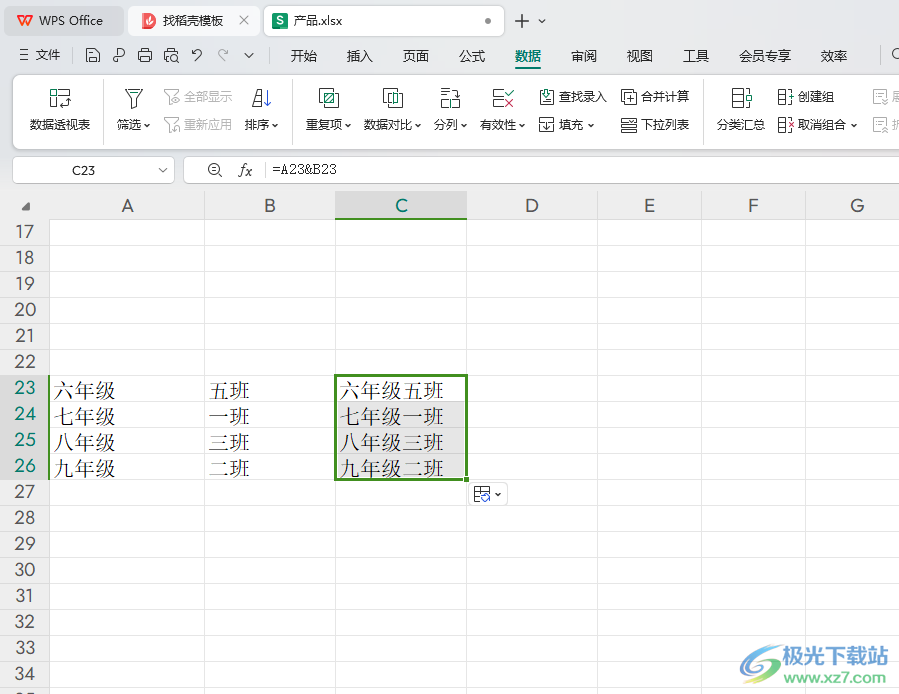
方法步驟
1.首先,我們需要進入到WPS表格頁面中,輸入好相關的內容,如圖所示。
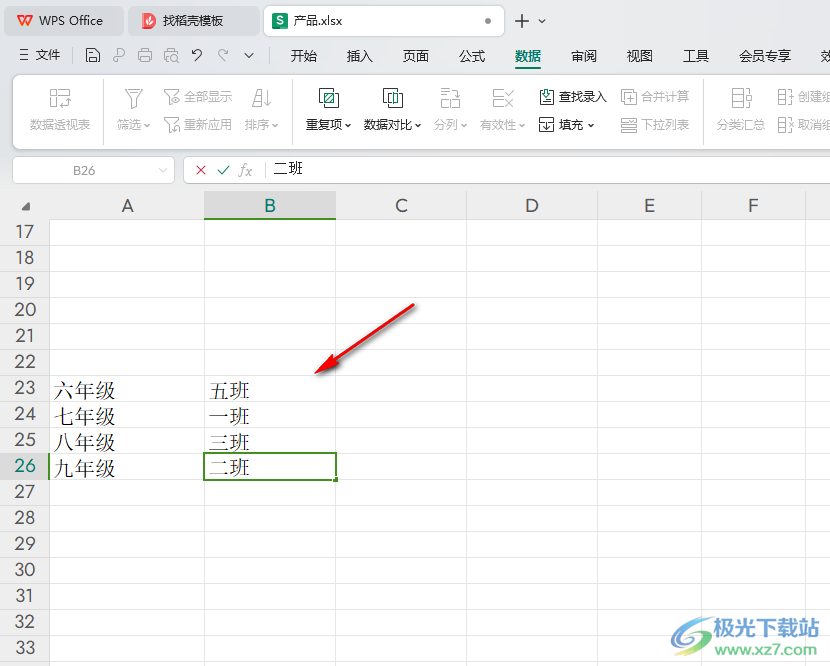
2.這時,我們需要將鼠標定位到第一個需要合并的單元格后面空白單元格中,然后輸入【=】。
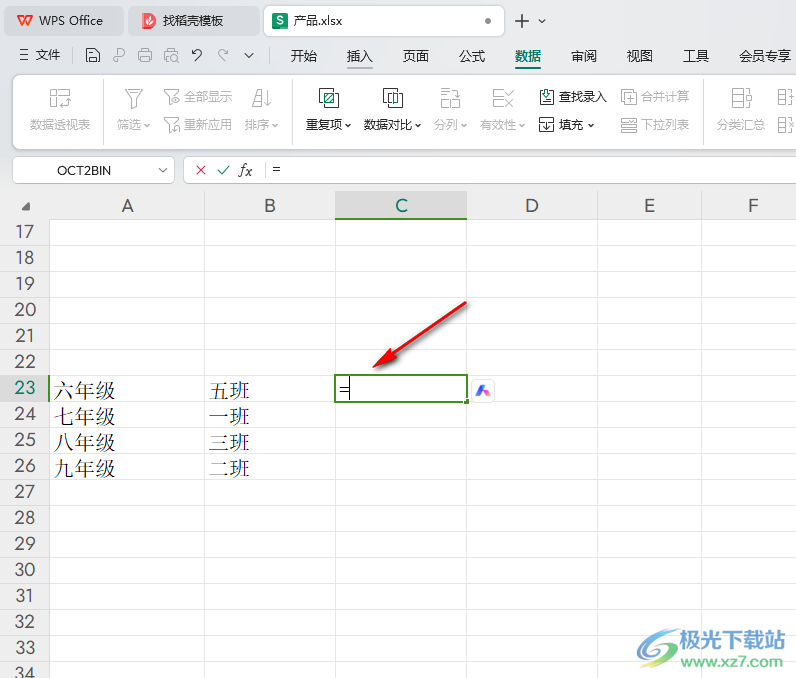
3.隨后,用鼠標左鍵依次點擊第一排需要合并的兩個單元格區域,然后中間為【&】符號進行連接起來,如圖所示。
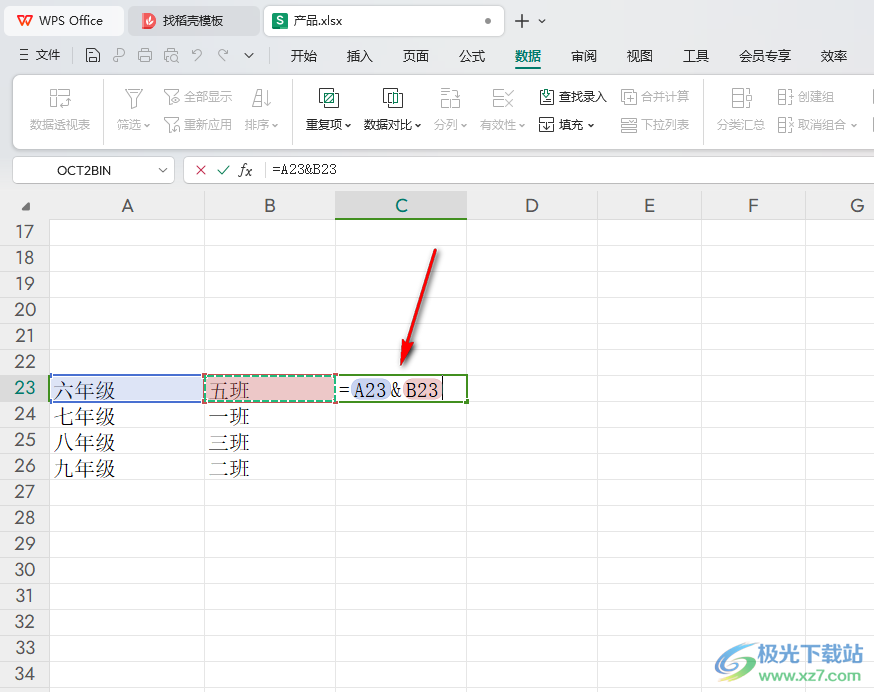
4.這時,我們即可按下鍵盤上的回車鍵符號,就可以看到單元格中的內容已經連接起來顯示了,如圖所示。
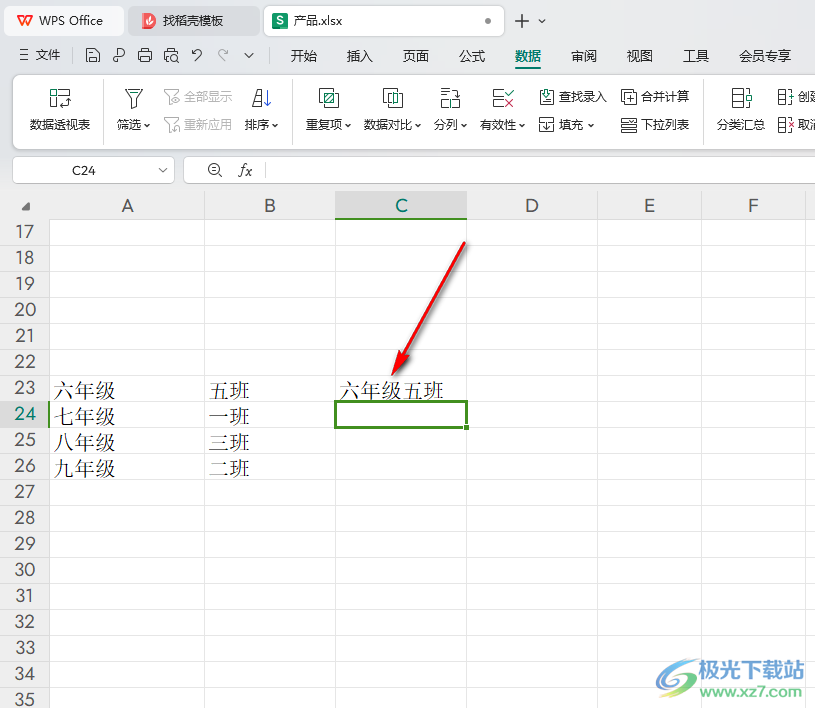
5.緊接著,我們使用下拉填充的方式,將其他單元格內容進行快速的連接在一起顯示就好了,如圖所示。
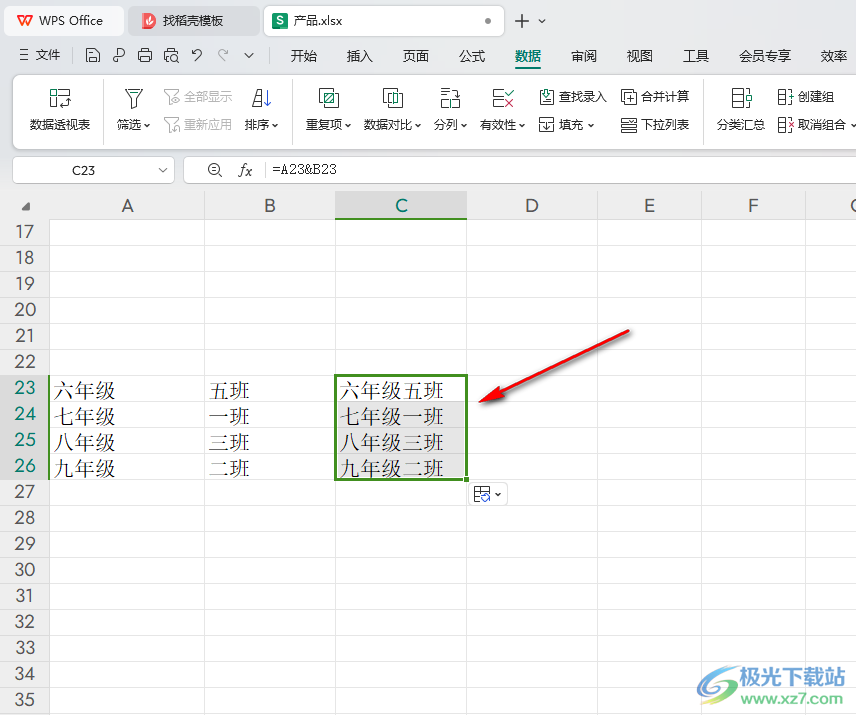
以上就是關于如何使用WPS Excel設置將兩個單元格內容連接在一起的具體操作方法,很多小伙伴表示需要將相鄰的兩個單元格內容快速的連接在一起來顯示,那么就可以按照上述的設置方法進行操作一下即可,感興趣的話可以直接試試哦。

大小:240.07 MB版本:v12.1.0.18608環境:WinAll, WinXP, Win7, Win10
- 進入下載
相關推薦
相關下載
熱門閱覽
- 1百度網盤分享密碼暴力破解方法,怎么破解百度網盤加密鏈接
- 2keyshot6破解安裝步驟-keyshot6破解安裝教程
- 3apktool手機版使用教程-apktool使用方法
- 4mac版steam怎么設置中文 steam mac版設置中文教程
- 5抖音推薦怎么設置頁面?抖音推薦界面重新設置教程
- 6電腦怎么開啟VT 如何開啟VT的詳細教程!
- 7掌上英雄聯盟怎么注銷賬號?掌上英雄聯盟怎么退出登錄
- 8rar文件怎么打開?如何打開rar格式文件
- 9掌上wegame怎么查別人戰績?掌上wegame怎么看別人英雄聯盟戰績
- 10qq郵箱格式怎么寫?qq郵箱格式是什么樣的以及注冊英文郵箱的方法
- 11怎么安裝會聲會影x7?會聲會影x7安裝教程
- 12Word文檔中輕松實現兩行對齊?word文檔兩行文字怎么對齊?
網友評論